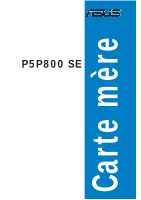Asus P5P800 SE Motherboard Installation Guide
Asus P5P800 SE Manual
 |
View all Asus P5P800 SE manuals
Add to My Manuals
Save this manual to your list of manuals |
Asus P5P800 SE manual content summary:
- Asus P5P800 SE | Motherboard Installation Guide - Page 1
P5P800 SE Carte mère - Asus P5P800 SE | Motherboard Installation Guide - Page 2
de ASUSTeK COMPUTER INC. ("ASUS"). La garantie sur le produit ou le service ne sera pas prolongée si . EN AUCUN CAS ASUS, SES DIRECTEURS, CADRES, EMPLOYES ASUS A ETE INFORME DE LA POSSIBILITE DE TELS DOMMAGES PROVENANT DE TOUT DEFAUT OU ERREUR DANS CE MANUEL OU DU PRODUIT. LES SPECIFICATIONS - Asus P5P800 SE | Motherboard Installation Guide - Page 3
Table des matières Notes vii Informations de sécurit viii A propos de ce manuel ix Typographie x P5P800 SE: les caractéristiques en bref xi Chapitre 1: Introduction au produit 1.1 Bienvenue 1-1 1.2 Contenu de la boîte 1-1 1.3 Fonctions spéciales 1-2 1.3.1 Points forts du produit 1-2 1.3.2 - Asus P5P800 SE | Motherboard Installation Guide - Page 4
et mettre à jour votre BIOS 4-1 4.1.1 Créer une disquette bootable 4-1 4.1.2 Utilitaire ASUS EZ Flash 4-2 4.1.3 Utilitaire AFUDOS 4-3 4.1.4 Utilitaire ASUS CrashFree BIOS 2 4-5 4.1.5 Utilitaire ASUS Update 4-7 4.2 Le setup du BIOS 4-10 4.2.1 Lʼécran de menu du BIOS 4-11 4.2.2 Barre de menu - Asus P5P800 SE | Motherboard Installation Guide - Page 5
Lancer le CD de support 5-1 5.2.2 Menu Drivers 5-2 5.2.3 Menu Utilitaires 5-3 5.2.4 Menu Manuals 5-4 5.2.5 Informations de contact ASUS 5-4 5.2.6 Autres informations 5-5 5.3 Informations logicielles 5-7 ASUS MyLogo 5-7 Appendice: Caractéristiques du CPU A.1 Intel® EM64T A-1 Utiliser la - Asus P5P800 SE | Motherboard Installation Guide - Page 6
Table des matières A.2 Enhanced Intel SpeedStep® Technology (EIST A-1 A.2.1 Configuration requise A-1 A.2.2 Utiliser la technologie EIST A-2 A.3 Technologie Intel® Hyper-Threading A-3 Utiliser la technologie Hyper-Threading A-3 vi - Asus P5P800 SE | Motherboard Installation Guide - Page 7
Ce dispositif ne peut causer d'interférence nuisible, et • Ce dispositif se doit d'accepter toute interférence reçue, incluant toute interférence pouvant fréquence radio et, si non installé et utilisé selon les instructions du fabricant, peut causer une interférence nocive aux communications radio. - Asus P5P800 SE | Motherboard Installation Guide - Page 8
Informations de sécurité Sécurité électrique • Pour éviter tout risque de choc électrique, débranchez le câble dʼalimentation de la prise de courant avant de toucher au système. • Lorsque vous ajoutez ou enlevez des composants, vérifiez que les câbles dʼalimentation sont débranchés avant de relier - Asus P5P800 SE | Motherboard Installation Guide - Page 9
guration de la carte mère. Comment ce guide est organisé Ce manuel contient les parties BIOS est aussi fournie. • Chapitre 5: Support logiciel Ce chapitre décrit le contenu du CD de support livré avec la boîte de la carte mère. • Chapitre 6: Appendice Ce chapitre décrit les fonctions du CPU support - Asus P5P800 SE | Motherboard Installation Guide - Page 10
Conventions utilisées dans ce guide Pour être certains que vous effectuiez certaines tâches permettront dʼéviter dʼendommager les composants lors de la réalisation dʼune tâche. IMPORTANT: Instructions que vous DEVEZ suivre pour mener à bien une tâche. NOTE: Trucs et informations additionnelles - Asus P5P800 SE | Motherboard Installation Guide - Page 11
P5P800 SE: les caractéristiques en bref CPU Chipset Front Side Bus Mémoire Slots dʼextension Stockage AI Audio LAN Overclocking USB Fonctions spéciales BIOS Socket LGA775 pour processeurs Intel® Pentium® 4/Celeron/Intel® Pentium® D Compatible avec les processeurs Intel® PCG 05A/O5B et 04A et 04B - Asus P5P800 SE | Motherboard Installation Guide - Page 12
P5P800 SE: les caractéristiques en bref Panneau arrière Connecteurs internes Alimentation Format Contenu du CD de support 1 x port parallèle 1 x port Serial 1 x port LAN (RJ-45) 4 x ports USB 2.0 1 x port S/PDIF Out 1 x port clavier PS/2 1 x port souris PS/2 Audio 6 canaux 1 x connecteur lecteur - Asus P5P800 SE | Motherboard Installation Guide - Page 13
Introduc1tion Ce chapitre décrit les fonctions de la carte mère et les technologies quʼelle incorpore. au produit - Asus P5P800 SE | Motherboard Installation Guide - Page 14
Sommaire du chapitre 1.1 Bienvenue 1-1 1.2 Contenu de la boîte 1-1 1.3 Fonctions spéciales 1-2 ASUS P5P800 SE - Asus P5P800 SE | Motherboard Installation Guide - Page 15
le contenu de la boîte grâce à la liste ci-dessous. 1.2 Contenu de la boîte Vérifiez que la boîte de la carte mère contienne bien les éléments suivants. Carte mère Câbles Accessoires CD dʼapplications Documentation ASUS P5P800 SE 2 x câbles de signal Serial ATA 1 x câble dʼalimentation Serial ATA - Asus P5P800 SE | Motherboard Installation Guide - Page 16
de la technologie Intel® Dual-Core La carte mère supporte les processeurs dual-core qui se composent de deux core CPU avec des mémoires caches L2 dédiées pour pouvoir répondre aux demandes de traitement de plus en plus puissants. Voir page 2-6 pour plus de détails. Technologie ASUS Hyper-Path Cette - Asus P5P800 SE | Motherboard Installation Guide - Page 17
Yamaha DLS by XG, Virtual Theater™ 5.1 et supporte la plupart des technologies audio pour jeux comme Microsoft® DirectX™ 8.0, Microsoft® tails. Monitoring des températures, ventilateurs et voltages La température du CPU est surveillée par lʼASIC (intégré au Winbond Super I/O) pour ASUS P5P800 SE 1-3 - Asus P5P800 SE | Motherboard Installation Guide - Page 18
CPU dans ses derniers retranchements. CrashFree BIOS 2 Cette fonction vous permet de restaurer le BIOS dʼorigine depuis le CD de support au cas où le code du BIOS ou ses frais et efficace. Voir page 4-32 pour plus de détails. ASUS MyLogo™ Cette nouvelle fonction incluse dans la carte mère vous permet - Asus P5P800 SE | Motherboard Installation Guide - Page 19
Ce chapitre liste les procédures de paramétrage matériel que vous devrez accomplir en installant les Informat2ions composants du système. Vous y trouverez aussi une description des jumpers et des connecteurs de la carte mère. matérielles - Asus P5P800 SE | Motherboard Installation Guide - Page 20
Sommaire du chapitre 2.1 Avant de commencer 2-1 2.2 Vue générale de la carte mère 2-2 2.3 Central Processing Unit (CPU 2-6 2.4 System memory 2-13 2.5 Slots dʼextension 2-17 2.6 Jumpers 2-20 2.7 Connecteurs 2-23 ASUS P5P800 SE - Asus P5P800 SE | Motherboard Installation Guide - Page 21
débrancher le câble dʼalimentation avant de connecter ou de déconnecter le moindre composant sur la carte mère. Lʼillustration ci-dessous indique lʼemplacement de cette LED. ® P5P800 SE LPE5DP8e0m0bSarEquOénebdoeard LED la P5P800 SE SB_PWR ON Standby Power OFF Powered Off ASUS P5P800 SE 2-1 - Asus P5P800 SE | Motherboard Installation Guide - Page 22
la carte mère au châssis. Ne vissez pas trop fort ! Vous risqueriez dʼendommager la carte mère. Placez ce côté vers lʼarrière du châssis ® P5P800 SE 2-2 Chapitre 2: Informations matérielles - Asus P5P800 SE | Motherboard Installation Guide - Page 23
Intel 82865PE Memory Controller Hub Super I/O Intel RC82540EM CD AUX FP_AUDIO SPDIF_OUT AD1888 Accelerated Graphics Port (AGP) PCI1 ® PCI2 PCI3 P5P800 SE PCI4 4Mbit Firmware Hub GAME FLOPPY USBPW78 USBPW56 CR2032 3V Lithium Cell CMOS Power CLRTC Intel ICH5 SATA2 SATA1 SB_PWR CHASSIS - Asus P5P800 SE | Motherboard Installation Guide - Page 24
2.2.4 Contenu du Layout Slots 1. Slots DIMM DDR 2. Slots PCI 3. Slot AGP Page 2-13 2-19 2-19 Jumpers 1. Clear RTC RAM (3 broches CLRTC) 2. USB Device wake-up (3 broches USBPW12, USBPW34, USBPW56, USBPW78) 3. Alimentation clavier (3-pin KBPWR) Page 2-20 2-21 2-22 Connecteurs arrières 1. Port - Asus P5P800 SE | Motherboard Installation Guide - Page 25
broches SATA1, SATA2) 4. Connecteur CPU fan (4-broches CPU_FAN) 5. Connecteur Chassis fan (3-broches CHA_FAN) 6. Connecteur Power fan (3-broches PWR_FAN) 7. Connecteur audio numérique (4-1 broches SPDIF_OUT) 25 2-26 2-28 2-28 2-28 2-28 2-29 2-30 2-30 2-31 2-31 2-31 2-32 2-32 2-33 ASUS P5P800 SE 2-5 - Asus P5P800 SE | Motherboard Installation Guide - Page 26
-bien le couvercle après avoir installé un la carte mère. ASUS ne traitera les requêtes de RMA (Return Merchandise Authorization) que si CPU Pour installer un CPU: 1. Localisez le socket du CPU sur la carte mère. ® P5P800 SE SPo5cPk8e0t 077S5EdSuoCcPkeUt d7e75la P5P800 SE Avant dʼinstaller le CPU - Asus P5P800 SE | Motherboard Installation Guide - Page 27
Plaque 5. Placez le CPU sur le socket, en vous assurant que la marque en forme de triangle doré est placée en bas à gauche du socket. Les ergots dʼalignement Ergot dʼalignement sur le socket doivent correspondre aux encoches du CPU. Marque en forme de triangle doré ASUS P5P800 SE A 2-7 - Asus P5P800 SE | Motherboard Installation Guide - Page 28
ʼà ce quʼil se loge dans le loquet de rétention. B Le CPU ne peut être placé que dans un seul sens. NE FORCEZ PAS sur le CPU pour le faire entrer dans le socket pour éviter de plier les broches du socket et/ou dʼendommager le CPU ! La carte mère supporte les processeurs Intel® Pentium - Asus P5P800 SE | Motherboard Installation Guide - Page 29
achetez un CPU à part, CPU installé, en vous assurant que les quatre pins correspondent aux trous sur la carte mère. Système de serrage Trous dans la carte mère Assurez-vous de bien orienter chaque système de serrage avec lʼextrémité étroite de la cannelure pointant vers lʼextérieur. ASUS P5P800 SE - Asus P5P800 SE | Motherboard Installation Guide - Page 30
opposés et fixez A A lʼensemble de refroidissement. B A B B A 3. Reliez le câble du ventilateur CPU au connecteur de la carte mère marqué CPU_FAN. ® P5P800 SE CPU_FAN GND CPU FAN PWR CPU FAN IN CPU FAN PWM CPP5UP8_0F0ANSEdeClPaUP5faPn80c0onSnEector Nʼoubliez pas de connecter le câble du - Asus P5P800 SE | Motherboard Installation Guide - Page 31
CPU de la carte mère. 2. Tournez les systèmes de serrage dans le sens inverse des aiguilles dʼune montre. 3. Tirez vers le haut deux systèmes de serrage en même temps en séquence B diagonale pour dégager A A lʼensemble dissipateur- ventilateur de la carte mère. B A B B A ASUS P5P800 SE - Asus P5P800 SE | Motherboard Installation Guide - Page 32
4. Otez avec précaution lʼensemble dissipateurventilateur de la carte mère. 5. Tournez chaque mécanisme de serrage dans le sens des aiguilles dʼune montre pour avoir une bonne orientation lors dʼune ré-installation. Lʼextrémité étroite de la cannelure doit pointer vers lʼextérieur. (La photo montre - Asus P5P800 SE | Motherboard Installation Guide - Page 33
marque. Référez-vous à liste des fabricants agréés page CPU. Référez-vous au tableau de synchronisation Fréquence mémoire/FSB CPU page 2-14. 3. Installez toujours des DIMMs dotés de la même valeur CAS latency. 4. Cette carte mère ne supporte pas de modules de mémoire double face x16. ASUS P5P800 SE - Asus P5P800 SE | Motherboard Installation Guide - Page 34
*/266 MHz 333/266 MHz *Combinés avec un FSB CPU de 800 MHz, les modules DIMMs DDR PC2700 ne fonctionneront quʼà 320MHz (pas 333MHz) en raison des limitations du chipset. Visitez le site web ASUS pour obtenir la dernière liste des modules de mémoire DDR400 qualifiés. 2-14 Chapitre 2: Informations - Asus P5P800 SE | Motherboard Installation Guide - Page 35
400 Qualified Vendors List (liste des fabricants agréés) supporte une paire de modules insérés dans les slots jaunes ou noirs comme une paire en configuration Dual-channel. C - supporte 4 modules insérés dans les slots jaunes et noirs comme deux paires en configuration Dual-channel. ASUS P5P800 SE - Asus P5P800 SE | Motherboard Installation Guide - Page 36
sens. Ne forcez pas sur le module pour éviter de lʼendommager. 3. Insérez fermement le module DIMM dans le socket jusquʼà ce que les clips se remettent en place dʼeux-mêmes et que le module soit bien en place. Clip de rétention verrouillé 2.4.4 Enlever un module DIMM Suivez ces étapes pour - Asus P5P800 SE | Motherboard Installation Guide - Page 37
les slots et les cartes dʼextension supportées. Assurez-vous de bien BIOS nécessaires, si besoin. Voir chapitre 4 pour plus de détails concernant le BIOS. 2. Assignez un IRQ à la carte. Reportez-vous aux tableaux de la page suivante. 3. Installez les pilotes de la carte dʼextension. ASUS P5P800 SE - Asus P5P800 SE | Motherboard Installation Guide - Page 38
leur USB embarqué 3 - - Contrôleur USB embarqué 4 partagé - Contrôleur LAN embarqué - - Contrôleur audio embarqué - - C utilisé - - - - D E F G H - - partagé cartes PCI sur des slots partagés, assurez-vous que les drivers supportent la fonction "Share IRQ" ou que les cartes ne né - Asus P5P800 SE | Motherboard Installation Guide - Page 39
un port PCI. 2.5.5 Slot AGP Le slot AGP (Accelerated Graphics Port) supporte les cartes AGP8X/4X. Lorsque vous achetez une carte AGP, soyez sûr dʼ pas supportées par ce modèle de carte mère. ® P5P800 SE Keyed for 1.5v PPo5rPt 8A0G0PSdEeAlaccPe5lPe8ra0t0edSEGraphics Port (AGP) ASUS P5P800 SE 2-19 - Asus P5P800 SE | Motherboard Installation Guide - Page 40
boot. CLRTC ® 12 23 P5P800 SE Normal (Default) PC5lePa8r0R0TSCERCAlMeadreRlTaCPR5PA8M00 SE Clear CMOS Vous nʼavez pas besoin dʼeffacer la RTC lorsque le système plante à cause dʼun mauvais overclocking. Dans ce dernier cas, utilisez la fonction C.P.R. (CPU Parameter Recall). Eteignez et red - Asus P5P800 SE | Motherboard Installation Guide - Page 41
en utilisant les périphériques USB connectés. Passez sur +5VSB pour sortir des modes S3 et S4 (CPU non alimenté, DRAM en rafraîchissement lent, alimentation en mode réduit). Les jumpers USBPWR12 et USBPWR34 lʼalimentation (+5VSB) que ce soit en condition normale ou en veille. ASUS P5P800 SE 2-21 - Asus P5P800 SE | Motherboard Installation Guide - Page 42
nécessite une alimentation ATX capable de délivrer au moins 1A sur le +5VSB, et un réglage du BIOS correspondant. KBPWR 12 23 +5V +5VSB (Pa(Dredfaéuflta) ut) ® P5P800 SE Pa5rPa8m0è0trSeEs dKʼaelyimboeanrtadtipoonwdeurcslaevtiteinr g de la P5P800 SE 2-22 Chapitre 2: Informations matérielles - Asus P5P800 SE | Motherboard Installation Guide - Page 43
ou à dʼautres périphériques. 3. Port LAN (RJ-45). Ce port permet une connexion Gigabit vers un Local Area Network (LAN) via un hub réseau. Reportez-vous au figuration audio à la page suivante pour une description de la fonction des ports audio en configuration 2,4, ou 6 canaux. ASUS P5P800 SE 2-23 - Asus P5P800 SE | Motherboard Installation Guide - Page 44
2.0. 9. Port Serial. Ce port peut acceuillir une souris, un modem, ou tout autres périphériques supportant la norme Serial. 10. Sortie S/PDIF coaxiale. Ce port sert à être relié à un périphérique audio externe via un câble coaxial S/PDIF. 11. Port clavier PS/2 (mauve). Ce port accueille un clavier - Asus P5P800 SE | Motherboard Installation Guide - Page 45
IDE 80 conducteurs pour les périphériques IDE Ultra DMA 100/66. SEC_IDE PRI_IDE P5P800 SE CPo5nPn8e0c0teSuErsIDREAIcDodnenelactPo5rPs800 SE ASUS P5P800 SE NNOotTeE::OOrriieennttethzeleresd markings m(ruibasburoqanlulyceazsbiglrezoatuogg)PeoIsnN the 1. IDE (habituellement des zigzags) sur la - Asus P5P800 SE | Motherboard Installation Guide - Page 46
GND RSATA_RXP1 RSATA_RXN1 GND CPo5nPn8e0c0teSuErsSSAATTAAconnectors de la P5P800 SE Notes importantes sur le Serial ATA: • Installez Windows® XP Service Pack 1 ou Windows® 2000 Service Pack 4 lorsque vous utilisez des périphériques Serial ATA. • Le support du branchement à chaud pour les disques - Asus P5P800 SE | Motherboard Installation Guide - Page 47
du BIOS. 2000/XP Elément du BIOS Onboard IDE Operate Mode Enhanced Mode Support On IDE Port Settings Windows Enhanced Mode S-ATA - Windows 98/ME A B C Compatible Mode Compatible Mode Compatible Mode - - - Primary P-ATA+S-ATA Sec. P-ATA+S-ATA Ports P-ATA uniquement ASUS P5P800 SE 2-27 - Asus P5P800 SE | Motherboard Installation Guide - Page 48
CPU, Power, et Chassis fan (4-pin CPU_FAN, CHA_FAN) Les connecteurs de ventilation supportent des P5P800 SE CPU_FAN GND CPU FAN PWR CPU FAN IN CPU FAN PWM PWR_FAN CHA_FAN Rotation +12V GND Rotation +12V GND CP5oPnn8e0c0teSuEr dFeanvecnotnilanteiocntodres la P5P800 SE 5. Connecteur audio - Asus P5P800 SE | Motherboard Installation Guide - Page 49
USB sont conformes à la spécification USB 2.0 supportant des vitesses de connexion allant jusquʼà 480 Mbps. USB+5V USB_P8USB_P8+ GND NC USB+5V USB_P6USB_P6+ GND NC ® P5P800 SE USB56 1 CPo5nPn8e0c0teSuErsUUSSBB22.0.0cdoenlnaePc5toPr8s00 SE USB78 1 USB+5V USB_P7USB_P7+ GND USB+5V USB_P5USB_P5 - Asus P5P800 SE | Motherboard Installation Guide - Page 50
ée lors de lʼutilisation dʼun système équipé de plusieurs périphériques . ATX12V +12V DC GND ® P5P800 SE +12V DC GND PC5oPn8n0e0cteSuEr AdTʼaXlimpeonwtaetriocnoAnTnXector de la P5P800 SE EATXPWR +3 Volts -12 Volts Ground PSON# Ground Ground Ground -5 Volts +5 Volts +5 Volts +5 Volts Ground - Asus P5P800 SE | Motherboard Installation Guide - Page 51
® P5P800 SE Right Audio Channel Ground Ground Left Audio Channel CD(Black) AUX(White) PC5oPnn8e0c0teSuErsInatuedrnioailnateurdnieoscdoenlnaePc5toPr8s00 SE 9. ® P5P800 SE GAME CP5oPnn8e0c0teSuEr jGeuamdee lcaoPn5nPe8c0to0rSE Le module USB/GAME est a acheté séparement. ASUS P5P800 SE 2-31 - Asus P5P800 SE | Motherboard Installation Guide - Page 52
dʼun capuchon. Ne lʼenlevez que si vous connectez le câble du panneau audio avant. AGND +5VA BLINE_OUT_R BLINE_OUT_L FP_AUDIO ® P5P800 SE CPo5nPn8e0c0teSuEr aFurdoinotdpuapnaenl naeuaduioavcaonntndeectlaorP5P800 SE MIC2 MICPWR Line out_R NC Line out_L 2-32 Chapitre 2: Informations matérielles - Asus P5P800 SE | Motherboard Installation Guide - Page 53
du BIOS. Presser le bouton dʼalimentation pendant plus de quatre secondes lorsque le système est allumé éteint le système. • Bouton Reset (Bleu / 2 broches RESET) Ce connecteur 2 broches est destiné au bouton "reset" du boîtier. Il sert à redémarrer le système sans lʼéteindre. ASUS P5P800 SE 2-33 - Asus P5P800 SE | Motherboard Installation Guide - Page 54
2-34 Chapitre 2: Informations matérielles - Asus P5P800 SE | Motherboard Installation Guide - Page 55
Ce chapitre décrit la séquence de démarrage, les messages vocaux du POST, et les différentes façons dʼéteindre le système. 3 Démarrer - Asus P5P800 SE | Motherboard Installation Guide - Page 56
Sommaire du chapitre 3.1 Démarrer pour la première fois 3-1 3.2 Eteindre lʼordinateur 3-2 ASUS P5P800 SE - Asus P5P800 SE | Motherboard Installation Guide - Page 57
error No master drive detected Echec contrôleur de disquette Echec composant matériel 7. Au démarrage, maintenez enfoncée la touche pour entrer dans le BIOS. Suivez les instructions du chapitre 4. ASUS P5P800 SE 3-1 - Asus P5P800 SE | Motherboard Installation Guide - Page 58
lʼordinateur. 3. Lʼalimentation doit sʼéteindre après que Windows soit fermé. Sous Windows XP: 1. Cliquez sur le bouton Démarrer puis sur Arr du paramétrage du BIOS. Presser le bouton pendant plus de 4 secondes passe le système en mode "soft off" quel que soit le réglage du BIOS. Voir la section - Asus P5P800 SE | Motherboard Installation Guide - Page 59
Ce chapitre vous explique comment changer les paramètres du système via les menus du Setup du BIOS. Une description des paramètres du BIOS est donnée. 4 Le BIOS - Asus P5P800 SE | Motherboard Installation Guide - Page 60
Sommaire du chapitre 4.1 Gérer et mettre à jour votre BIOS 4-1 4.2 Le setup du BIOS 4-10 4.3 Main Menu (menu principal 4-13 4.4 Advanced menu (Menu avanc 4-18 4.5 Power menu (Menu alimentation 4-29 4.6 Boot menu (Menu de boot 4-34 4.7 Exit menu (Menu sortie 4-39 ASUS P5P800 SE - Asus P5P800 SE | Motherboard Installation Guide - Page 61
DOS en utilisant une disquette lors du POST) 3. ASUS CrashFree BIOS 2 (Mise à jour du BIOS via une disquette bootable ou le CD de support lorsque le BIOS est corrompu.) 4. ASUS Update (Mise à jour du BIOS en environnement Windows® .) Reportez-vous aux sections correspondantes pour plus de détails - Asus P5P800 SE | Motherboard Installation Guide - Page 62
le site web ASUS (www.asus.com) pour télécharger le dernier BIOS pour cette carte mère et renommez-le en P5P800SE.ROM. 2. Enregistrez ce BIOS sur une disquette puis redémarrez le système. 3. Pressez + lors du POST pour afficher lʼécran suivant. EZFlash starting BIOS update Checking for - Asus P5P800 SE | Motherboard Installation Guide - Page 63
. A:\>afudos /oOLDBIOS1.ROM AMI Firmware Update Utility - Version 1.19(ASUS V2.07(03.11.24BB)) Copyright (C) 2003 American Megatrends, Inc. All rights reserved. Reading flash ..... done Write to file ...ok A:\> Lʼutilitaire revient au prompt DOS après avoir copié le fichier BIOS. ASUS P5P800SE 4-3 - Asus P5P800 SE | Motherboard Installation Guide - Page 64
BIOS au prompt DOS. 2. Copiez AFUDOS (afudos.exe) du CD de support sur la disquette bootable. 3. Bootez en mode DOS, puis au prompt tapez: afudos /i[filename] où [filename] est le nom du BIOS original ou du BIOs le BIOS à jour. A:\>afudos /iP5P800SE.ROM AMI Firmware Update Utility - Version 1.19(ASUS - Asus P5P800 SE | Motherboard Installation Guide - Page 65
done Reading flash .... done Advance Check......... Erasing flash ..... done Writing flash ..... done Verifying flash ... done Please restart your computer A:\> 4.1.4 Utilitaire ASUS CrashFree BIOS 2 ASUS CrashFree BIOS 2 est un outil de récupération automatique qui permet de récupérer le fichier du - Asus P5P800 SE | Motherboard Installation Guide - Page 66
file "P5P800SE.ROM". Completed. Start flashing... NʼETEIGNEZ PAS le système et ne le redémarrez pas lors de la mise à jour du BIOS ! Vous provoqueriez une défaillance de démarrage. 4. Redémarrez le système une fois que lʼutilitaire a fini la mise à jour. Récupérer le BIOS depuis le CD de support Pour - Asus P5P800 SE | Motherboard Installation Guide - Page 67
érez le CD de support dans le lecteur CD. Le menu Drivers apparaît. 2. Cliquez sur lʼonglet Utilities, puis choisissez Install ASUS Update VX.XX. XX. Voir page 5-3. 3. ASUS Update est installé sur votre système. Quittez toutes les applications Windows® avant de mettre à jour le BIOS en utilisant cet - Asus P5P800 SE | Motherboard Installation Guide - Page 68
lʼInternet Pour mettre à jour le BIOS depuis Internet: 1. Lancez lʼutilitaire depuis Windows en cliquant sur Démarrer> Tous les programmes > ASUS > ASUSUpdate > ASUSUpdate. La fenêtre pricipale apparaît. 2. Choisissez Update BIOS from the Internet dans le menu puis cliquez sur Next. 3. Choisissez - Asus P5P800 SE | Motherboard Installation Guide - Page 69
Lancez ASUS Update depuis le bureau de Windows® en cliquant sur Démarrer > Tous les programmes > ASUS > ASUSUpdate > ASUSUpdate. 2. Choisissez Update BIOS from a file dans le menu déroulant puis cliquez sur Next. 3. Localisez le fichier BIOS puis cliquez sur Save. 4. Suivez les instructions à lʼécran - Asus P5P800 SE | Motherboard Installation Guide - Page 70
RAM de FLASH ROM. La FLASH ROM de la carte mère stocke lʼutilitaire Setup. Lorsque vous démarrez lʼordinateur, le système vous offre la possibilité dʼexécuter ce programme. Pressez durant le POST (Power-On Self Test) pour entrer dans le BIOS, sinon, le POST continue ses du BIOS a BIOS BIOS - Asus P5P800 SE | Motherboard Installation Guide - Page 71
4.2.1 Lʼécran de menu du BIOS Eléments du menu Barre de menu Champs de configuration é. 4.2.3 Touches de navigation En bas à droite dʼun écran de menu se trouvent les touches de navigation. Utilisez-les pour naviguer dans ce menu. Ces touches peuvent varier dʼun menu à lʼautre. ASUS P5P800 SE 4-11 - Asus P5P800 SE | Motherboard Installation Guide - Page 72
/27/2003] [1.44M, 3.5 in] [English] :[ST320413A] :[ASUS CD-S340] :[Not Detected] :[Not Detected] :[Not Detected] Entrée pour afficher une liste dʼoptions. 4.2.7 Pop-up window Choisissez un élément de menu En haut à droite de lʼécran de menu se trouve une brève description de lʼélément sélectionn BIOS - Asus P5P800 SE | Motherboard Installation Guide - Page 73
configuration sont: [Disabled] [360K, 5.25 in.] [1.2M , 5.25 in.] [720K , 3.5 in.] [1.44M, 3.5 in.] [2.88M, 3.5 in.] 4.3.4 Language [English] Vous permet de changer la langue du BIOS en choisissant parmi une liste dʼoptions. Options de configuration: [Français] [German] [English] ASUS P5P800 SE 4-13 - Asus P5P800 SE | Motherboard Installation Guide - Page 74
, Async DMA, Ultra DMA, and SMART monitoring) sont auto-détectées par le BIOS et ne sont pas configurables. Ces éléments apparaissent N/A si aucun périphérique vers et depuis le périphérique se feront plusieurs secteurs à la fois, si le périphérique supporte la fonction de transfert multi-secteurs. - Asus P5P800 SE | Motherboard Installation Guide - Page 75
Entrée> si vous voulez le configurer. IDE Configuration Onboard IDE Operate Mode Enhanced Mode Support On IDE Detect Time Out (Sec) [Enhanced Mode] [S-ATA] [35] Onboard IDE Operate OS natif, tel que Windows® 2000/XP. Options de configuration: [Compatible Mode] [Enhanced Mode] ASUS P5P800 SE 4-15 - Asus P5P800 SE | Motherboard Installation Guide - Page 76
au paramètre par défaut S-ATA. Options de configuration: [P-ATA+S-ATA] [S-ATA] [P-ATA]. Enhanced Mode Support On nʼapparaît que si Onboard IDE Operate Mode est configuré sur Enhanced Mode. IDE Port Settings [Primary P- de configuration: [0] [5] [10] [15] [20] [25] [30] [35] 4-16 Chapitre 4: Le BIOS - Asus P5P800 SE | Motherboard Installation Guide - Page 77
04 Processor Type Speed Count : Genuine Intel(R) CPU 3.20GHz : 2800 MHz : 1 System Memory Size : 512MB AMI BIOS Affiche les informations auto-détectées du BIOS. Processor Affiche les spécifications auto-détectées du CPU. System Memory Affiche la mémoire système auto-détectée. ASUS P5P800 SE 4-17 - Asus P5P800 SE | Motherboard Installation Guide - Page 78
. Options de configuration: [Manual] [Standard] [Overclock 5%] [Overclock 10%] [Overclock 20%] [Overclock 30%] CPU Ratio [14] Règle le ratio entre la fréquence CPU Core Clock et le Front Side Bus. La valeur par défaut de cet élément est auto-détectée par le BIOS. Utilisez les touches ou - Asus P5P800 SE | Motherboard Installation Guide - Page 79
] [80.00/40.00] CPU VCore Voltage [Auto] Permet la sélection du voltage VCore. Les options de configuration dépendent du CPU installé. Choisir une fréquence tension Vcore très élevée risque de rendre le système instable ! Si cela se produisait, revenez aux paramètres par défaut. ASUS P5P800 SE 4-19 - Asus P5P800 SE | Motherboard Installation Guide - Page 80
le ratio entre la fréquence CPU Core Clock et le Front Side Bus. La valeur par défaut de cet élément est auto-détectée par le BIOS. Utilisez les touches ou pour modifier les valeurs. Cet élément nʼapparaît que si vous avez installé un CPU déverrouillé. CPU Lock Free [Auto] Permet de régler - Asus P5P800 SE | Motherboard Installation Guide - Page 81
C1 Control [Auto] Sur [Auto], le BIOS vérifiera automatiquement la capacité du CPU à activer le support C1E. En mode C1E, la consommation du CPU est plus faible lorsquʼil est inactif. comment utiliser la fonction EIST. • La carte mère intègre un BIOS supportant la fonction EIST. ASUS P5P800 SE 4-21 - Asus P5P800 SE | Motherboard Installation Guide - Page 82
figuration: [8 Clocks] [7 Clocks] [6 Clocks] [5 Clocks] DRAM Burst Length [8 Clocks] Règle la fonction Burst Length de DRAM Options de configuration: [4 Clocks] [8 Clocks] 4-22 Chapitre 4: Le BIOS - Asus P5P800 SE | Motherboard Installation Guide - Page 83
[Enabled] minimise le temps dʼattente entre le CPU et la mémoire pour booster les performances. Cochez cet élément pour activer la fonction ASUS HyperPath Technology. Options de configuration: [Auto] version Multi-Processor Specification (MPS). Options de configuration: [1.1] [1.4] ASUS P5P800 SE 4-23 - Asus P5P800 SE | Motherboard Installation Guide - Page 84
Auto] permet au BIOS de détecter si vous utilisez ou non un périphérique audio. Si un périphérique audio est détecté, le contrôleur audio embarqué est activé; si aucun périphérique audio nʼest détecté, le contrôleur est désactivé. Options de configuration: [Disabled] [Auto] OnBoard LAN [Enabled] Vous - Asus P5P800 SE | Motherboard Installation Guide - Page 85
si Onboard Game/MIDI Port est réglé sur 200/300, 200/330, 208/300, ou 208/330. Options de Configuration: [IRQ5] [IRQ9] [IRQ10] [IRQ11] ASUS P5P800 SE 4-25 - Asus P5P800 SE | Motherboard Installation Guide - Page 86
Slot-4 IRQ Preference [Auto] [Auto] [Auto] [Auto] +- Change Option F1 General Help F10 Save and Exit ESC Exit Plug And Play O/S [No] Sur [No], le BIOS configure tous les périphériques du système. Sur [Yes] et si vous installez un OS Plug and Play, le système dʼexploitation con - Asus P5P800 SE | Motherboard Installation Guide - Page 87
: [Disabled] [Enabled] PCI IDE BusMaster [Enabled] Permet au BIOS dʼutiliser la fonction PCI bus mastering lors de la lecture/ écriture - 2.23.2-9.4 USB Devices Enabled: None USB Function Legacy USB Support USB 2.0 Controller USB 2.0 Controller Mode [Enabled] [Auto] ] [Enabled] ASUS P5P800 SE 4-27 - Asus P5P800 SE | Motherboard Installation Guide - Page 88
Si détecté, le mode contrôleur USB legacy est activé. Si aucun périphérique USB nʼest détecté, le support USB legacy est désactivé. Options de configuration: [Disabled] [Enabled] [Auto] USB 2.0 Controller [Enabled] Vous que si des périphériques USB sont installés. 4-28 Chapitre 4: Le BIOS - Asus P5P800 SE | Motherboard Installation Guide - Page 89
2.0. Options de configuration: [No] [Yes] 4.5.4 ACPI APIC Support [Enabled] Vous permet dʼactiver ou de désactiver le support de lʼAdvanced Configuration et Power Interface (ACPI) dans lʼApplication-Specific Integrated Circuit (ASIC). Options de configuration: [Disabled] [Enabled] ASUS P5P800 SE 4-29 - Asus P5P800 SE | Motherboard Installation Guide - Page 90
Alarm Second [xx] Pour régler les secondes de lʼalarme appuyez sur or pour effectuer une sélection. Options de configuration:: [00] ~ [59] 4-30 Chapitre 4: Le BIOS - Asus P5P800 SE | Motherboard Installation Guide - Page 91
[Disabled] Réglé sur [Enabled], ce paramètre vous permet dʼallumer le système via une carte PCI LAN ou une carte modem. Cette fonction nécessite une alimentation ATX délivrant au moins 1A sur le +5VSB. Options 1A sur le +5VSB. Options de configuration: [Disabled] [Enabled] ASUS P5P800 SE 4-31 - Asus P5P800 SE | Motherboard Installation Guide - Page 92
Vous permet de régler le seuil de température lorsque la vitesse du ventilateur CPU est augmentée pour baissser la température du CPU. Lʼélément suivant nʼapparaît que si lʼoption CPU Q-Fan Control est sur Enabled. Les options de configuration varient selon le CPU installé. 4-32 Chapitre 4: Le BIOS - Asus P5P800 SE | Motherboard Installation Guide - Page 93
xxxxRPM] or [N/A] Le monitoring matériel embarqué détecte automatiquement les vitesses de rotation du ventilateur du CPU, du châssis, et du bloc dʼ alimentation et en affiche la vitesse en "rotations per embarqué détecte automatiquement le voltage via les régulateurs de tension. ASUS P5P800 SE 4-33 - Asus P5P800 SE | Motherboard Installation Guide - Page 94
Priority Boot Device Priority 1st Boot Device 2nd Boot Device 3rd Boot Device [1st FLOPPY DRIVE] [PM-ST330620A] [PS-ASUS CD-S360] 1st ~ xxth Boot Device [1st Floppy Drive] Ces éléments spécifient la priorité des système. Options de configuration: [xxxxx Drive] [Disabled] 4-34 Chapitre 4: Le BIOS - Asus P5P800 SE | Motherboard Installation Guide - Page 95
de désactiver le support dʼune souris PS/2. Options de configuration: [Disabled] [Enabled] [Auto] Wait for ʻF1ʼ If Error [Enabled] Réglé sur Enabled, le système attendra que la touche F1 soit pressée lorsque des erreurs surviennent. Options de configuration: [Disabled] [Enabled] ASUS P5P800 SE 4-35 - Asus P5P800 SE | Motherboard Installation Guide - Page 96
mot de passe. Pour effacer le mot de passe superviseur, choisissez Change Supervisor Password puis pressez . Le message "Password Uninstalled" apparaît. 4-36 Chapitre 4: Le BIOS - Asus P5P800 SE | Motherboard Installation Guide - Page 97
é votre mot de passe BIOS, vous pouvez lʼeffacer en effaçant la CMOS Real Time Clock (RTC) RAM. Voir section 2.6 pour plus dʼinformations concernant la procédure dʼeffacement de la RTC RAM. Après avoir changé le . 3. Confirmez le mot de passe lorsquʼon vous le demande. ASUS P5P800 SE 4-37 - Asus P5P800 SE | Motherboard Installation Guide - Page 98
passe utilisateur. Password Check [Setup] Réglé sur [Setup], le BIOS vérifiera le mot de passe utilisateur à chaque accèe au Setup. Réglé sur [Always], le BIOS vérifiera le mot de passe pour lʼaccès au Setup et virus protection. Options de configuration: [Disabled] [Enabled] 4-38 Chapitre 4: Le BIOS - Asus P5P800 SE | Motherboard Installation Guide - Page 99
Si vous avez modifié les champs autres que System Date, System Time, et Password, le BIOS demande une confirmation avant de quitter. Discard Changes Cette option vous permet de rejeter les sé dʼautres modifications avant de sauvegarder les valeurs dans la RAM non volatile. ASUS P5P800 SE 4-39 - Asus P5P800 SE | Motherboard Installation Guide - Page 100
4-40 Chapitre 4: Le BIOS - Asus P5P800 SE | Motherboard Installation Guide - Page 101
Ce chapitre décrit le contenu du CD de support livré avec la carte mère. 5 Support logiciel - Asus P5P800 SE | Motherboard Installation Guide - Page 102
Sommaire du chapitre 5.1 Installer un système dʼexploitation 5-1 5.2 Informations sur le CD de support 5-1 5.3 Informations logicielles 5-7 ASUS P5P800 SE - Asus P5P800 SE | Motherboard Installation Guide - Page 103
au CD de support ou à la carte mère Cliquez sur un élément pour lʼinstaller Si lʼAutorun nʼest pas activé sur votre ordinateur, parcourez le contenu du CD de support pour localiser le fichier ASSETUP.EXE dans le répertoire BIN. Double-cliquez sur ASSETUP.EXE pour lancer le CD. ASUS P5P800 SE 5-1 - Asus P5P800 SE | Motherboard Installation Guide - Page 104
. Intel Chipset Inf Update Program Cet élément installe lʼIntel® Chipset INF Update Program. Ce pilote active le support Plug-n-Play INF pour Audio Driver and Application Installe le pilote audio ADI® AD1888 SoundMAX et les applications. Intel(R) PRO/1000 Adapters Driver Installe le pilote LAN - Asus P5P800 SE | Motherboard Installation Guide - Page 105
cran ASUS. ADOBE Acrobat Reader Installe lʼAdobe® Acrobat® Reader permettant de lire les documents Portable Document Format (PDF). Microsoft DirectX Installe le pilote Microsoft® DirectX 9.0c. Anti-virus application Lʼanti-virus scanne, identifie, et détruit les virus informatiques. ASUS P5P800 SE - Asus P5P800 SE | Motherboard Installation Guide - Page 106
. SoundMAX User Guide Vous permet dʼaccéder au manuel de lʼutilisateur de SoundMAX AD1888. 5.2.5 Informations de contact ASUS Cliquez sur lʼonglet Contact pour afficher les informations de contact ASUS. Vous pourrez aussi trouver ces informations dans ce manuel. 5-4 Chapitre 5: Support logiciel - Asus P5P800 SE | Motherboard Installation Guide - Page 107
additionnelles sur la carte mère et sur le contenu du CD de support. Cliquez sur une icône pour afficher les informations spécifiques. Motherboard Info Affiche les informations spécifiques à la carte mère. Browse this CD Affiche le contenu du CD de support en format graphique. ASUS P5P800 SE 5-5 - Asus P5P800 SE | Motherboard Installation Guide - Page 108
Technical support Form Affiche le formulaire de demande de support technique que vous devrez remplir pour toute demande de support technique. Filelist Affiche le contenu du CD de support et une brève description de chaque élément au format texte. 5-6 Chapitre 5: Support logiciel - Asus P5P800 SE | Motherboard Installation Guide - Page 109
le dans le menu puis cliquez sur Next. 5. Lorsquʼun vous le demande, localisez le nouveau fichier BIOS puis cliquez sur Next. La fenêtre ASUS MyLogo apparaît. 6. Dans le volet de gauche, choisissez le dossier qui contient lʼimage que vous voulez utiliser en guise de logo de boot. ASUS P5P800 SE 5-7 - Asus P5P800 SE | Motherboard Installation Guide - Page 110
boot à la taille voulue en choisissant une valeur dans la boîte Ratio. 9. Lorsque lʼécran retourne à lʼASUS Update, flashez le BIOS original pour charger le nouveau logo de boot. 10. Après avoir flashé le BIOS, redémarrez lʼordinateur pour afficher le nouveau logo de boot lors du POST. 5-8 Chapitre - Asus P5P800 SE | Motherboard Installation Guide - Page 111
Lʼappendice décrit les fonctions du CPU et les technologies que la carte mère supporte. A Fonctions du CPU - Asus P5P800 SE | Motherboard Installation Guide - Page 112
Sommaire du chapitre A A.1 Intel® EM64T A-1 A.2 Technologie Enhanced Intel SpeedStep® (EIST A-1 A.3 Technologie Intel® Hyper-Threading A-3 ASUS P5P800 SE - Asus P5P800 SE | Motherboard Installation Guide - Page 113
la technologie EIST, vérifiez que votre système correspond à la configuration requise qui suit : • Processeur Intel® Pentium® 4 avec support EIST • BIOS avec support EIST • OS avec support EIST (Windows® XP SP2/Windows® Server 2003 SP1/ Linux 2.6 kernel ou versions ultérieures) ASUS P5P800 SE - Asus P5P800 SE | Motherboard Installation Guide - Page 114
la fonction EIST Pour utiliser la fonction EIST : 1. Allumez lʼordinateur, puis entrez dans le Setup du BIOS. 2. Allez dans Advanced Menu (Menu avancé), mettez en surbrillance CPU Configuration, puis pressez . 3. Définissez lʼélément Intel(R) SpeedStep Technology sur [Automatic], puis pressez - Asus P5P800 SE | Motherboard Installation Guide - Page 115
dans le Setup du BIOS. Allez dans Advanced Menu (Menu avancé) et assurez-vous que lʼélément Hyper-Threading Technology est défini sur Enabled. Cet élément du BIOS apparaîtra uniquement si vous avez installé un CPU qui supporte la technologie Hyper-Threading. 3. Redémarrez lʼordinateur. ASUS P5P800 SE - Asus P5P800 SE | Motherboard Installation Guide - Page 116
A-4 Appendice : Fonctions du CPU

Carte mère
P5P800 SE